如果是2007及以上版本的word,要快速排版,那么用好样式,对排版效率有成百上千倍提升 。下图为样式所在位置:

文章插图
这是为了展示样式所在位置截的图 。如果我把窗口放大,让样式显示比较完全,就是下图这样:

文章插图
可以看到我在样式中已经自定义了一些文档格式,包括:
- 文章标题
- 【word哥,word如何排版图片】一级标题
- 二级标题
- 三级标题
- 正文
- 表格行
- 表格正文
我处理文档格式的步骤如下:
- 首先定义需要用到的主要格式 。
- 如果我经常要用到一些固定的格式,那么我会定义好基本格式后,直接另存为
Normal.dot
文档,存放在【C:\Users\wanght\AppData\Roaming\Microsoft\Templates】下,这样每次我新建word文档就不用再去设置格式了 。
- 写文档
- 在需要设置格式的那一行的任意位置,点击鼠标左键,然后在样式列表里选需要的格式 。
- 有时候需要批量修改一级标题或二级标题,那么我直接在样式表修改就ok,所有使用一级标题或二级标题的地方都自动更新了 。如果要修改所有正文格式,同样操作 。
- 注意我的操作,是直接应用了样式后,在样式中修改格式,不是其他答案中那样选中了文字再修改格式 。操作步骤不同,效率差异是天壤之别 。
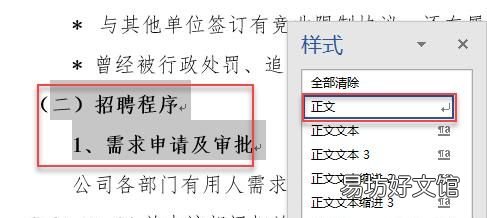
文章插图
上面的截图所示例的Word文档,二级标题本来应该直接使用样式表中的二级标题,但是作者手动选择了“(二)招聘程序”,然后为其设置了三号字体并加粗;三级标题也是这样 。这样做的问题有两个:
一是容易出现设置不一致的情况,比如某些地方忘记加粗,或者设置了不同的字体,导致标题格式不一致 。
二是会导致更严重的效率问题:当需要修改所有二级标题或三级标题的格式的时候,无法快速修改 。本来只需要在样式表中几十秒钟就完成的事情,需要多耗费很多时间 。【不过托强大的Word的福,其实可以通过在样式表中显示出不同级别的样式,然后直接选中所有使用该样式的实例,就可以批量设置格式了,但仍然是多了步骤】
偶然在B站上看到的排版小视频,好东西不能私藏啊,顺便做了小目录,希望对你有用
推荐阅读
- 如何锻炼手臂下方的肌肉
- 洗碗块如何使用
- 如何玩转贴吧 怎么玩转贴吧让流量暴增200%?
- 大班幼儿口算训练方法 如何培养孩子口算
- 3分钟教你绑定全步骤 京东e卡如何绑定使用
- 如何收养流浪猫
- 精华不吸收怎么处理 如何让精华液吸收的更好
- 如何练习网球发球的抛球
- 如何快速消灭蟑螂 快速消灭蟑螂的方法
- 牛筋底如何防滑







